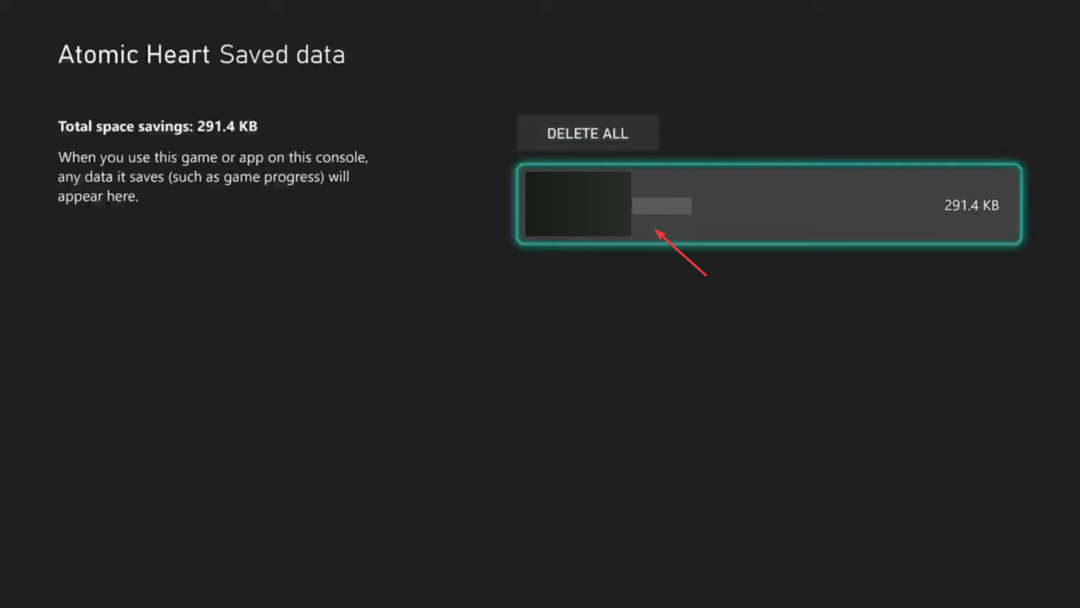최신 버전의 게임으로 업데이트하세요.
- 접지 문제를 해결하려면 호스팅 게임 오류, 게임을 업데이트하거나, VPN을 사용하거나, 날짜와 시간을 자동으로 설정하세요.
- 설치된 게임 버전의 버그나 날짜 및 시간 설정이 잘못되어 문제가 발생합니다.
- 계속 읽어보시고 즉시 작업을 시작하고 실행하는 방법을 알아보세요!

접지된 호스팅 게임 오류 멀티플레이어 게임을 설정하려고 할 때나 게임에 참가할 때에도 발생합니다. 개발자는 Xbox, Microsoft Store 및 Steam 세 가지 모두의 문제를 알고 있습니다.
오류 메시지는 다음과 같습니다. 호스팅 게임 오류. 멀티플레이어 게임을 호스팅하는 중에 문제가 발생했습니다. 연결을 확인하고 다시 시도하세요..
Grounded에서 게임을 호스팅할 수 없는 이유는 무엇입니까?
Grounded에서 게임을 호스팅할 수 없는 경우 일반적으로 중요한 구성 요소가 누락되었기 때문입니다(게임 서비스), 잘못 구성된 개인 정보 보호 설정 또는 충돌하는 앱(바이러스 백신 및 방화벽)이 원인입니다. 게다가 날짜와 시간이 잘못되면 서버에 문제가 발생하여 오류가 발생합니다.
Grounded Hosting Game 오류를 어떻게 해결합니까?
약간 복잡한 솔루션을 시작하기 전에 다음과 같은 빠른 솔루션을 시도해 보세요.
테스트, 검토 및 평가 방법은 무엇입니까?
우리는 지난 6개월 동안 콘텐츠 제작 방식에 대한 새로운 검토 시스템을 구축하기 위해 노력해 왔습니다. 이를 사용하여 우리는 우리가 만든 가이드에 대한 실제 실무 전문 지식을 제공하기 위해 대부분의 기사를 다시 작성했습니다.
자세한 내용은 다음을 참조하세요. WindowsReport에서 테스트, 검토 및 평가하는 방법.
- 을 체크 해봐 근거 있는 이슈 추적기 다운타임이 있는지 찾아보세요. 그렇다면 몇 시간 정도 기다렸다가 다시 시도해 보세요.
- 최신 버전의 Grounded를 실행하고 있는지 확인하세요. 에 따라 공식 커뮤니케이션, 해당 오류에 대한 패치가 출시되었습니다. 또한 PC에서 실행되는 타사 바이러스 백신 또는 유사한 보안 소프트웨어를 비활성화하십시오.
- 게임을 처음 실행할 때 모바일 핫스팟에 연결하고, 멀티 플레이에 참여한 후에는 이더넷이나 Wi-Fi 등 이전 네트워크로 다시 전환하세요.
- Grounded와 마주한 경우 호스팅 게임 오류 Xbox에서는 본체를 강제로 다시 시작하세요. 또한 때로는 두 번째 또는 세 번째 시도에 참여하는 경우도 있습니다. 그러니 계속 스팸을 보내세요!
- Grounded Hosting Game 오류를 어떻게 해결합니까?
- 1. VPN을 사용하세요
- 2. 정확한 날짜와 시간을 설정하세요
- 3. 게임 파일 복구
- 4. 게임 서비스 및 Xbox 앱 업데이트
- 5. Steam의 개인 정보 보호 설정 변경
- 6. 방화벽에서 게임과 플랫폼을 화이트리스트에 추가하세요.
- 7. 게임을 다시 설치하세요
여기에 나열된 솔루션은 Windows PC용이지만 콘솔에도 적용됩니다. Xbox에서 Grounded를 플레이하는 경우 동일한 방법을 사용하십시오.
1. VPN을 사용하세요
Grounded를 본다면 호스팅 게임 오류, 얻으세요 효과적인 VPN 솔루션 멀티플레이어 게임을 호스팅하기 전에 다른 지역에 있는 서버로 전환하세요.
이는 수정 사항이 아니라 연결 오류가 발생한 사용자 5명 중 4명에게 효과가 있었던 해결 방법임을 기억하세요. 귀하의 플랫폼에 대한 패치가 출시될 때까지 VPN이 그 역할을 해줄 것입니다!
ExpressVPN은 이 작업을 쉽게 처리할 수 있습니다. 이 소프트웨어는 전 세계 105개국에 위치한 연결 가능한 수많은 서버를 제공합니다. ExpressVPN을 사용하면 ISP 또는 로컬 네트워크 설정으로 인해 나타날 수 있는 일부 문제를 우회할 수도 있습니다.

ExpressVPN
이 강력한 VPN으로 온라인 게임 경험을 향상시키세요.2. 정확한 날짜와 시간을 설정하세요
2.1 날짜와 시간을 자동으로 설정하기
- 누르다 윈도우 + 나 열기 위해 설정, 이동 시간 및 언어 탐색 창에서 날짜 시간 오른쪽으로.

- 두 가지 모두에 대해 토글을 활성화합니다. 자동으로 시간대 설정 그리고 자동으로 시간 설정.

- Grounded를 다시 시작하고 개선 사항을 확인하십시오.
두 리드를 자동으로 설정하여 잘못된 날짜와 시간이 표시되더라도 Grounded 문제에 도움이 될 것입니다. 호스팅 게임 오류.
2.2 날짜 및 시간을 수동으로 설정
- 에서 날짜 시간 설정에서 토글을 비활성화합니다. 자동으로 시간대 설정 그리고 자동으로 시간 설정.
- 지역을 선택하세요. 시간대 드롭 다운 메뉴.

- 다음을 클릭하세요. 변화 옆에 있는 버튼 날짜와 시간을 수동으로 설정하세요..
- 정확한 날짜와 시간을 설정하고 클릭하세요. 변화 그들이 반성할 수 있도록.

3. 게임 파일 복구
- 시작하다 증기, 그리고 게임으로 향하세요 도서관.
- 마우스 오른쪽 버튼을 클릭하세요. 접지됨을 선택하고 속성 상황에 맞는 메뉴에서.

- 로 이동 설치된 파일 탭을 클릭하고 게임 파일의 무결성 확인.

- 완료되면 게임을 다시 시작하고 이제 멀티플레이어 게임을 호스팅할 수 있는지 확인하세요.
4. 게임 서비스 및 Xbox 앱 업데이트
이 수정 사항은 Xbox 앱을 사용하여 PC에서 Grounded를 플레이하는 경우에만 적용됩니다. 그렇지 않은 경우 다음 해결 방법으로 이동하십시오.
- 누르다 윈도우 + 에스 열기 위해 찾다, 유형 마이크로소프트 스토어 텍스트 필드에서 해당 결과를 클릭합니다.
- 다음을 클릭하세요. 도서관 아이콘은 왼쪽 하단 근처에 있습니다.

- 다음을 클릭하세요. 업데이트 받기 단추.

- 업데이트가 나열되어 있는 경우 게임 서비스, Xbox 앱 또는 관련 구성 요소를 다운로드하세요.

- 완료되면 PC를 재부팅하고 Grounded를 실행한 후 개선 사항을 확인하세요.
5. Steam의 개인 정보 보호 설정 변경
- Steam 앱을 열고 표시 이름을 클릭한 다음 프로필 메뉴에서.

- 다음을 클릭하세요. 프로필 수정 단추.
- 아니요, 다음으로 가세요 개인 정보 설정 탐색 창에서 다음과 같이 다양한 옵션을 설정합니다.
- 나의 기본정보: 공공의
- 내 프로필: 공공의
- 게임 세부정보: 오직 친구들 만
- 친구 목록: 공공의
- 목록: 오직 친구들 만
-
내 프로필에 댓글을 게시할 수 있습니다.: 오직 친구들 만

- Grounded를 다시 시작하고 개선 사항을 확인하십시오.
일부 사용자는 일반적으로 18세 미만 계정에 대한 Steam의 제한으로 인해 Grounded가 발생했다고 보고했습니다. 호스팅 게임 오류. 구성이 올바른지 여전히 확신할 수 없다면 오류가 발생하지 않는 다른 Steam 계정과 연결해 보세요.
- Eversoul 오류 4010: 해결 방법
- BF1의 오류 코드 1: PSN, Xbox 및 PC에서 어떻게 해결합니까?
- Rocket League 오류 0: Xbox, PS 및 PC에서 수정하는 방법
- Fall Guys 오류 코드 200_2147483647을 수정하는 방법
6. 방화벽에서 게임과 플랫폼을 화이트리스트에 추가하세요.
- 누르다 윈도우 + 에스 열기 위해 찾다, 유형 Windows 방화벽을 통해 앱 허용 검색창에서 해당 결과를 클릭하세요.

- 다음을 클릭하세요. 설정 변경 단추.
- 게임을 확인하고, 접지됨, 그리고 스팀/엑스박스 여기에 나열되어 있으며 사적인 그리고 공공의 확인란을 선택했습니다.

- 목록에 없으면 다른 앱 허용 단추.

- 클릭 검색.
- 게임이나 플랫폼의 런처를 찾아 선택하고 클릭하세요. 열려 있는.

- 다음을 클릭하세요. 추가하다 단추.
- 이제 두 항목을 모두 선택하세요. 사적인 그리고 공공의 확인란을 선택하고 클릭하세요. 좋아요 변경 사항을 저장합니다.

만약 방화벽이 프로그램을 차단하고 있습니다, 그 결과 접지됨 호스팅 게임 오류, Xbox 또는 Steam 등 게임과 플랫폼을 모두 수동으로 허용 목록에 추가해야 합니다. 이는 다음과 같은 경우에도 도움이 됩니다. 냉전 멀티플레이어가 작동하지 않습니다.
7. 게임을 다시 설치하세요
- 누르다 윈도우 + 아르 자형 열기 위해 달리다, 유형 appwiz.cpl 텍스트 필드에서 입력하다.

- 선택하다 접지됨 응용 프로그램 목록에서 클릭하고 제거.

- 화면의 지시에 따라 제거 프로세스를 완료합니다.
- 이제 장치를 재부팅하고 다시 설치하십시오. 접지됨 ~로부터 스팀 상점 또는 마이크로소프트 스토어, 경우에 따라.
빠른 제거가 작동하지 않으면 안정적인 소프트웨어 제거 도구 남은 앱 파일과 레지스트리 항목을 제거합니다.
이러한 솔루션 중 하나가 Grounded에 도움이 되었을 것입니다. 호스팅 게임 오류, 다른 사용자에게도 마찬가지였습니다. 그렇지 않은 경우 문의하십시오. 흑요석 지원. 대부분의 경우 게임을 다시 시작하면 문제가 해결된다는 점을 기억하세요!
떠나기 전에 다음 사항에 대한 몇 가지 빠른 팁을 알아보세요. 게임용 PC 최적화 그리고 최고의 성능을 얻으세요.
질문이 있거나 도움이 된 내용을 공유하려면 아래에 의견을 남겨주세요.